CandFans(キャンドファンズ)は、国内最大級のファンクラブ型SNSです。アイドル、モデル、グラビア、YouTuber、インスタグラマー、パーソナルトレーナーなど、幅広いクリエイターが活動しており、自分の好みに合ったクリエイターを見つけることができます。月額料金を支払うことで、会員専用コンテンツを閲覧できます。ただし、CandFansの動画は、視聴のみ可能で、ダウンロードすることはできません。そのため、動画を保存したい場合は、画面録画などの方法を利用する必要があります。この記事では、PCでCandFansの動画を録画して保存する方法を紹介します。
注意事項:WonderFoxは、商用目的で著作権で保護されたコンテンツを録画することを推奨していません。本文で紹介するCandfansの動画を録画して保存する方法は、あくまで私的利用の範囲内でご参考ください。
「WonderFox HD Video Converter Factory Pro」はWindows対応の録画ソフトです。このソフトは、シンプルなインターフェースを持ち、使いやすさを重視しています。画面全体や特定のアプリケーションウィンドウを録画することができます。動画を録画した後、録画したファイルをMP4、AVI、MKVなどの汎用的な動画形式で保存することができます。録画時間に制限がありません。これにより、Candfansの長時間動画も問題なく録画することができます。
では、「WonderFox HD Video Converter Factory Pro」を使用してCandfansの動画を録画する手順について説明します。
録画ソフト「WonderFox HD Video Converter Factory Pro」を実行し、最初の画面で「録画」ボタンをクリックします。
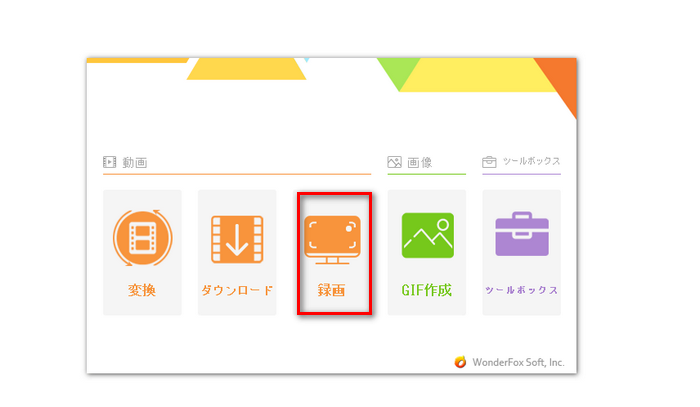
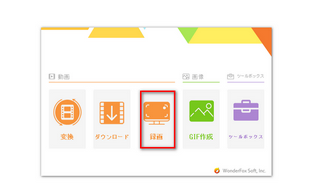
「スクリーン録画」画面が表示されたら、画面上部で録画モードを選択して録画範囲を設定します。
ウィンドウモード:選択されたウィンドウだけが録画され、他のウィンドウやデスクトップ部分は含まれません。カーソルを使って録画したい範囲を指定することも可能です。
全画面モード: 画面全体を録画します。このモードを選択すると、画面全体が録画対象となります。
そして、録画形式(MP4/AVI/MKV/MOV)、録画品質(低品質/デフォルト/高品質)、フレームレート(10fps /30fps /60fps)、音声(システム音/マイク音)などを必要に応じて設定します。
画面下部の「▼」ボタンをクリックし録画データの保存先を設定します。
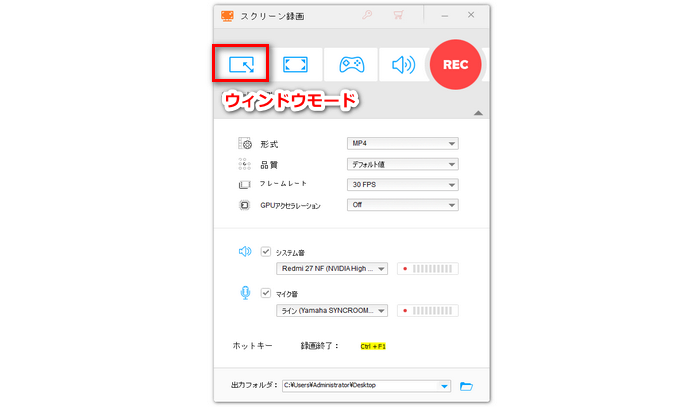
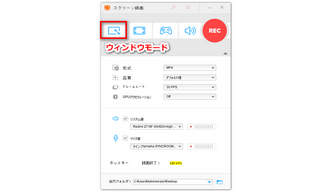
画面上部にある「REC」ボタンをクリックします。カウントダウン5秒後、Candfansの動画を録画することが始まります。動画の録画を終了するには、「Ctrl」+「F1」を押してください。
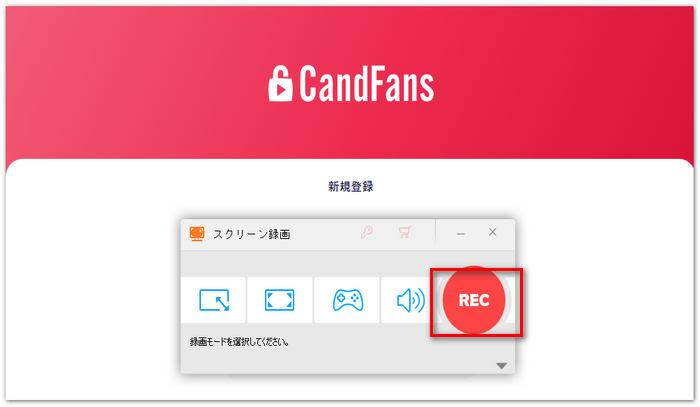
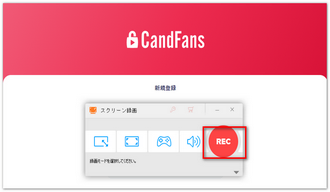
ブラウザで再生される動画を録画するには、ブラウザ上で利用できる録画サイトを利用するのが便利です。特に、Candfansの動画を録画したい場合は、録画サイトの利用をおすすめします。
「Loom」はブラウザ上で画面録画を行えるオンラインツールです。画面録画、ウェブカメラ録画、音声録音ができます。では、簡単に「Loom」を使用してCandfansの動画を録画する手順を説明します。
1、https://www.loom.com/にアクセスします。「Get Loom for free」をクリックし、アカウントにログインします。
2、「Start recording」をクリックし、録画モードを選択します。その後、録画範囲を指定します。「共有」をクリックすると、画面録画が始まります。
3、録画が終了したら、「停止」ボタンをクリックします。
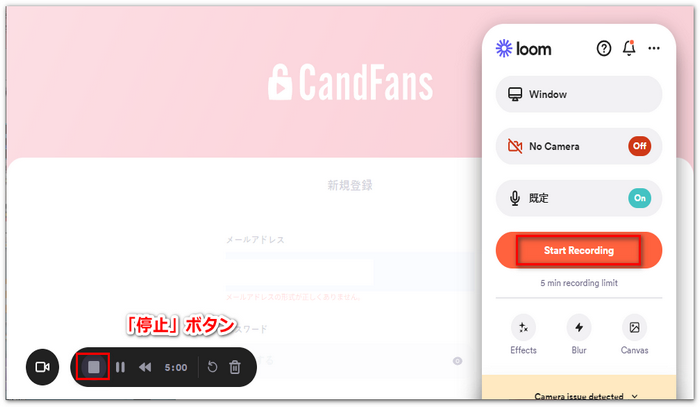
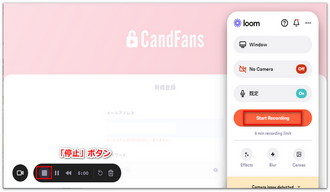
以上では、PCでCandfansの動画を録画して保存する方法を紹介しました。お役に立てれば幸いです。
利用規約 | プライバシーポリシー | ライセンスポリシー | Copyright © 2009-2025 WonderFox Soft, Inc. All Rights Reserved.